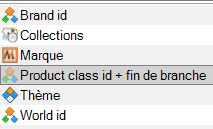NF16566 — Classification
Voir la carte de la fonctionnalité : A classer
- Polaris autorise un paramétrage spécifique de gestion de plus de 3 niveaux de classifications RFS Rayon / Famille / Sous-Famille en définissant le nom et la codification de chaque niveau via une expression régulière sous certaines conditions.
- Lors du passage en 8.05, le programme conserve les classifications par défaut sur 3 niveaux : Rayon (1 car) > Famille (1 car) > Sous-Famille (2 cars et "fin de branche"). Attention, certains filtres RFS non enregistrés en tant que filtre (utilisateur, inventaire ...) ne seront pas conservés.
- Il est possible de créer un rayon ou une famille terminale
Fin de branchesans être obligé de créer les familles et sous-familles associées (non modifiable). Seules les classifications de fin de branche pourront être affectées aux modèles et vendues en caisse en tant que vente sous-famille. Attention, ne pas utiliser en cas de site internet IPS. - Le programme autorise :
- le déplacement d'une classification vers une autre s'il respecte les niveaux et les codes disponibles .
- la modification du code qui sera appliquée à l'ensemble des sous classifications.
- Lors de la modification d'un modèle ayant une RFS 'Sous famille par défaut' (non mappée lors de l'importation de référencier), le programme vous oblige à affecter une RFS valide.
- Attention, tous les anciens filtres rayon, famille, sous-famille non enregistrés en tant que filtre ne sont pas conservés.
.
Migration des anciennes RFS
- Lors du passage en 8.05, le programme conserve les classifications par défaut sur 3 niveaux : Rayon (1 car) > Famille (1 car) > Sous-Famille (2 cars et "fin de branche").
- Par exemple, un filtre "Rayons" ou "Famille" défini dans la carte de fidélité, fiche utilisateur, mailing .... ne sera pas conservé suite au passage à la version 8.05.
Classifications Rayons/Familles/Sous-familles
Base de travail > Classifications > Classifications Rayons/Familles/Sous-familles ....
- La fenêtre liste les classifications avec un onglet par niveau de classification.
- Par exemple avec un paramétrage spécifique à 6 niveaux :
- Les classifications terminales ("fin de branche" coché) sont identifiables par les valeurs par défaut de création renseignées (colonnes "Saisons", "étiquette", "TVA", "grilles de tailles").
En cas d'erreur de paramétrage spécifique de la classification, le programme signale "Les paramètres sur la classification sont incorrects, consulter les journaux pour avoir plus d'informations".
Créer une classification
Pour créer :
- un rayon, cliquer sur
Créer un rayon - une famille, sélectionner le rayon et cliquer sur
Créer. La rubriqueRayonest initialisée avec le rayon sélectionné si pas "fin de branche", le modifier ou le saisir si nécessaire. - une sous-famille, sélectionner la famille et cliquer sur
Créer. La rubriqueFamilleest initialisée avec celle sélectionnée si pas "fin de branche", la modifier si nécessaire.
Renseigner :
Code (*): par défaut 1 caractère pour le rayon, 1 caractère pour la famille, 2 caractères pour la sous-famille. Le programme affiche leCode complet.Libellé (*)- Cocher
Fin de brancheque s'il s'agit de la branche terminale, c'est à dire que ce rayon ne comporte aucune famille ou cette famille ne comporte aucune sous-famille.- Ce champ sera automatiquement coché et grisé pour la création d'une sous-famille avec le paramétrage par défaut.
- S'il s'agit d'une fin de branche, renseigner les valeurs par défaut "Grilles de tailles", "Taxe", "Saison" et "Etiquette".
Code douane (HScode) par défaut: le code douane est obligatoire pour l'envoi d'un colis avec ''Colissimo" à l'international et peut être renseigné au niveau du rayon /famille ou sous-famille. Si non renseigné, affecte automatiquement celui du niveau supérieur (rayon ou famille ...).- Renseigner éventuellement les Informations internet :
- Sélectionner le
Site internetet renseignerPhoto(s),Libellé,ordre,Résumé,Description.
- Sélectionner le
Valider.
- Le programme signale d'éventuelles incohérences :
Modifier une classification
Modifier
- Vous pouvez modifier toutes les informations sauf la rubrique
Fin de branche.
Recodifer une classification
Il est possible de modifier le code, la modification sera appliquée à l'ensemble des sous classifications.
- Modifier le
Codepar un code inexistant Valider
Par exemple, modifier le code du femme "1" --> "F" : tous les codes familles et sous-familles du rayon " F" Femme commenceront par "F" au lieu de "1".
Déplacer une classification
- Déplacer une sous-famille :
- vers une autre famille --> Sous-famille
- vers un rayon en sélectionner un rayon dans la rubrique "Famille" --> La sous-famille devient une famille "fin de branche".
- Déplacer une famille :
- vers un autre rayon --> famille et déplace l'intégralité de ses sous-familles
- Il n'est pas autorisé de déplacer une famille vers une sous-famille ni de transformer une famille en rayon (l'effacement de la zone "rayon" n'est pas enregistrée).
- A la validation, le programme signale une éventuelle incohérence :
Supprimer une classification
- La suppression d'une classification met également en quarantaine toutes les sous-classifications de la branche.
- Par exemple, la suppression d'un rayon met en quarantaine le rayon ainsi que toutes les familles et sous-familles associées.
- La restauration d'une classification restaure également toutes les sous-classifications de la branche.
Corbeille :
Utilitaires > Corbeille- Les classifications supprimées apparaissent dans la rubrique "Classification RFS"
- Attention, le programme n'affiche pas le code complet de la classification.
Utiliser les classifications
Modèle
Lors de la création et la modification d'un modèle, vous pouvez affecter comme code RFS toutes les classifications ayant l'option "Fin de branche" cochée identifiables avec les informations par défaut renseignées (colonnes "Saisons", "étiquette", "TVA", "grilles de tailles").
Caisse : vente RFS
En caisse, vous pouvez effectuer une vente sous-famille ou RFS pour toutes les classifications terminales ayant l'option "Fin de branche".cochée.
- Dans la rubrique
Articles, réglements, taper le code RFS de la classification terminale.
Filtres de classification
Tous les filtres de classifications sont affichés sous forme de liste.
En fiche stock par exemple, Filtres > Filtres personnalisé : 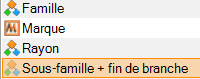
RayonFamilleSous-famille + fin de branche: affiche la liste des sous-familles ainsi que les rayons et familles ayant l'option "Fin de branche" cochée. Le filtre sous-famille s'affiche sous forme de liste et plus sous forme d'arbre.
Dans le cas d'un paramétrage spécifique des classifications, le libellé de chaque niveau de classification apparaît dans les filtres.
Paramétrages
Système > paramétrages > Options générales > Champs de classification, catégorisation
Paramètres de la gestion de la classification: saisir les expressions régulières permettant de paramétrer les classifications (Libellé, nombre et type de caractères du code).
- Si vous rajoutez 1 niveau de classification, les sous-familles existantes auront l'option "Fin de branche" cochée donc vous ne pourrez pas par défaut rajouter une sous-classification aux sous-familles existantes .
- Ce nouveau paramétrage s'appliquera pour les nouvelles classifications crées.
- En cas d'erreur de paramétrage spécifique de la classification, le programme signale "Les paramètres sur la classification sont incorrects, consulter les journaux pour avoir plus d'informations" dans les classifications RFS.
Sites internet
- Les sites internet IPS ne fonctionnent qu'avec le paramètre RFS par défaut et qu'avec des classifications RFS 3 niveaux sans fin de branche intermédiaire (pas de rayon ou de famille fin de branche).
- Sites internet Prestashop
- Veuillez mettre à jour le plug-In sous Prestashop pour être dans la dernière version.
- Le service technique devra étudier la faisabilité avant d'autoriser et de mettre en place un paramétrage de RFS de moins de 3 niveaux ou + de 3 niveaux pour les nouvelles installations.
Limitations
- L'importation d'un référencier sous-famille n'est gérée qu'avec une classification sous-famille par défaut de 3 niveaux.
Droits utilisateur
Droits utilisateurs de la rubrique "Consultation des données"
| Rubrique "Consultation des données" | Description |
|---|---|
| Consultation des sous-familles | Ce droit restreint la consultation des sous-familles.
Disponible dans le menu : [Base de travail] [Classification] [Sous-familles] |
Droits utilisateurs de la rubrique "Paramétrage de la base"
| Droits de la rubrique "Paramétrage de la base" | Description |
|---|---|
| Ajout, modification, suppression des sous-familles | Ce droit restreint la création, modification et suppression des sous-familles.
Disponible dans le menu : [Base de travail] [Classification] [Sous-familles] [Boutons : "Créer", "Modifier", "Supprimer"] |